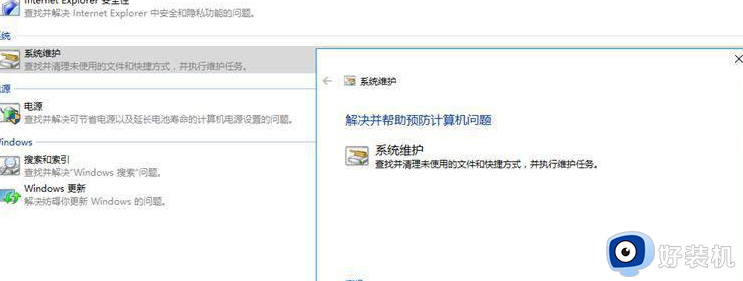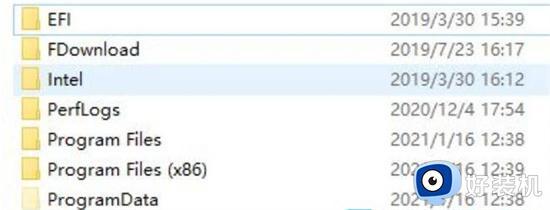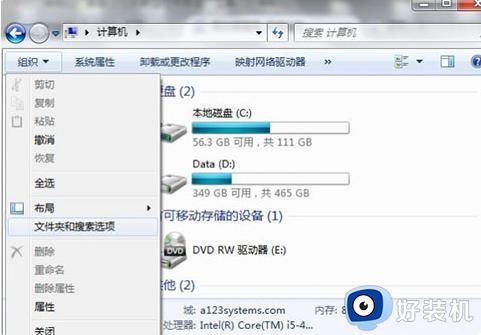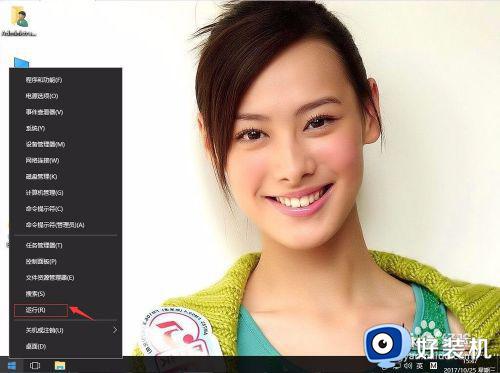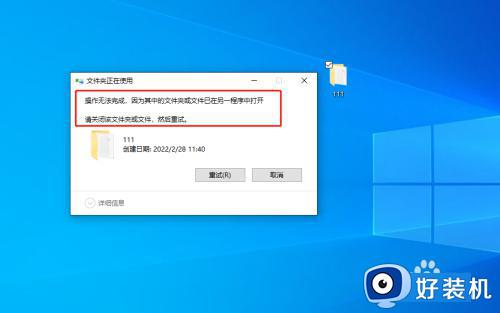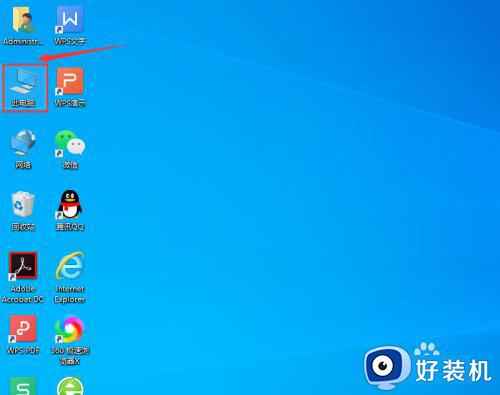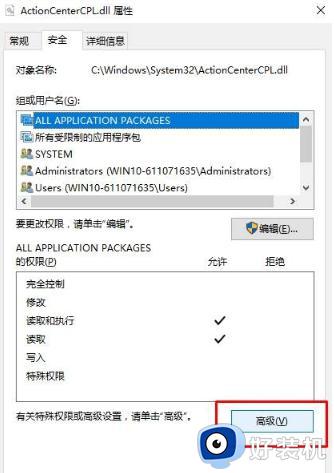win10如何解决文件无法删除 win10文件删不掉的解决方法
时间:2023-02-13 15:01:00作者:mei
win10系统删除不用的文件,可以有效释放磁盘空间,提高系统的流畅度。在操作过程中,一些用户遇到文件无法删除的情况,这种情况如何解决?今天教程详解一下win10文件删不掉的解决方法。
推荐:win10旗舰版系统
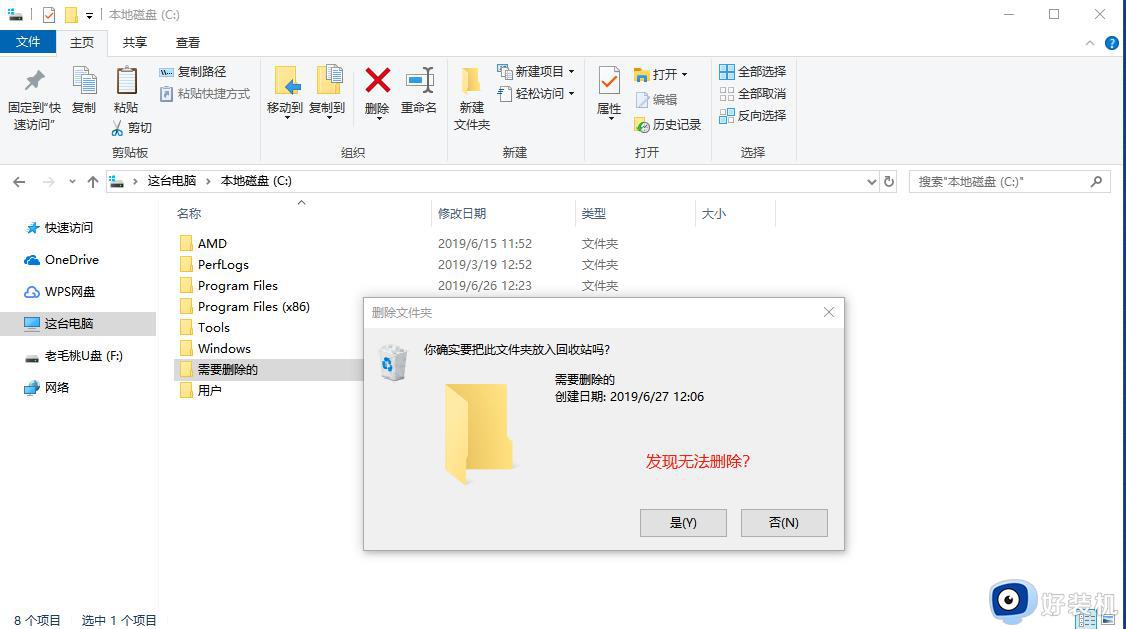
1、进入你需要删除的文件所在的文件夹中。
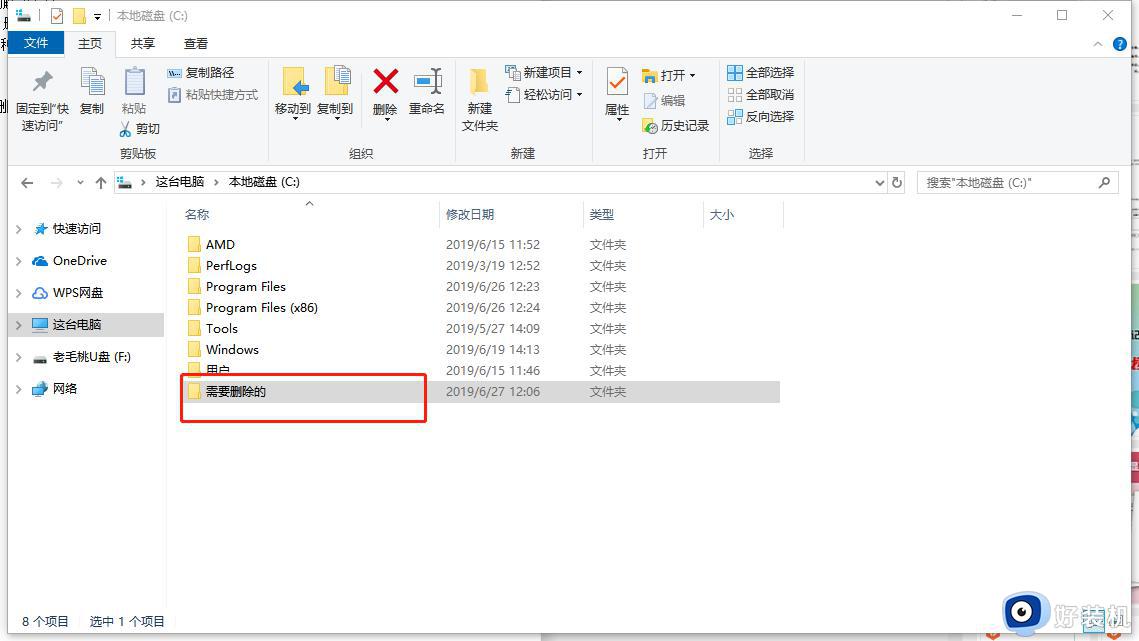
2、鼠标右击文件夹,选择“授予访问权限”,点击“删除访问”。
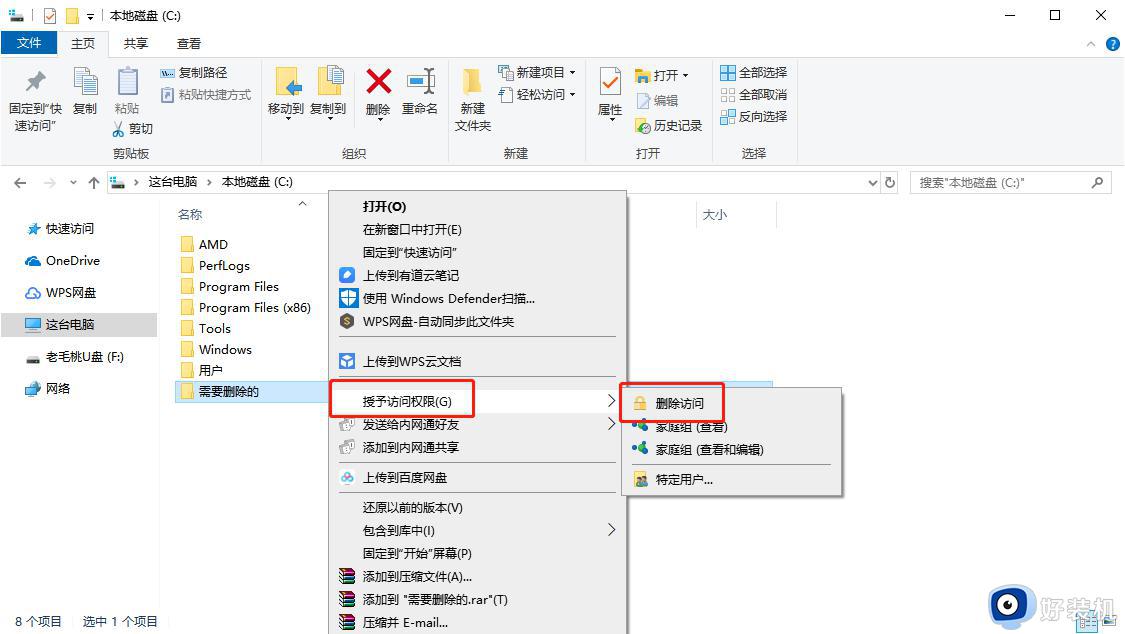
3、在弹出的窗口中,点击“更改共享权限”。
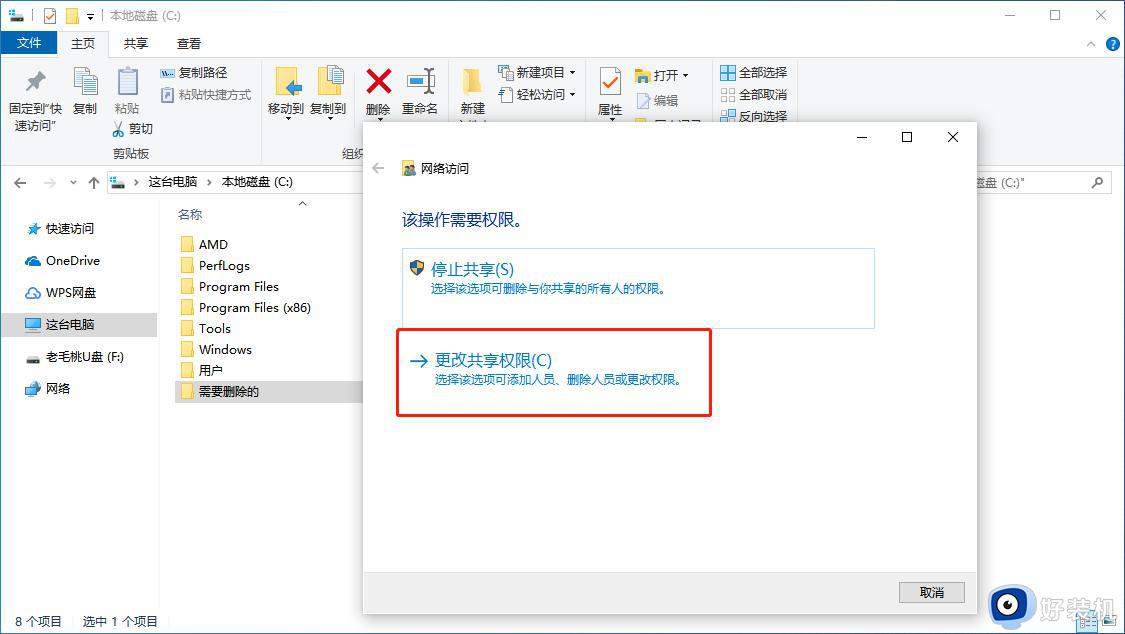
4、选择administrator权限级别,点击“共享”确认。
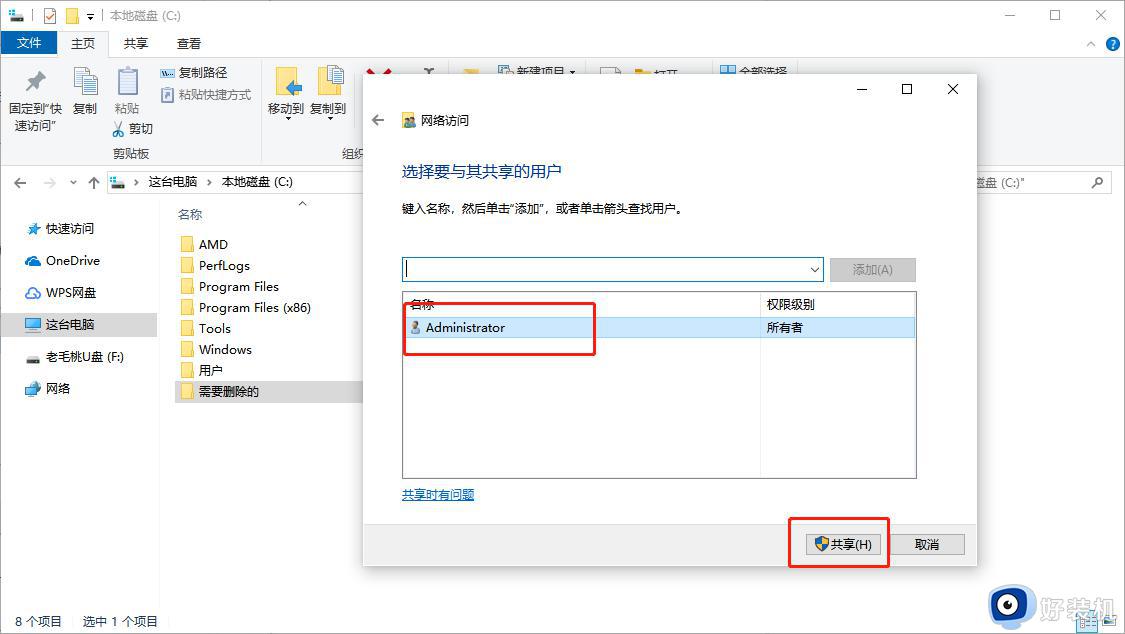
5、确认共享后,点击“完成”,之后就可以直接删除文件了。
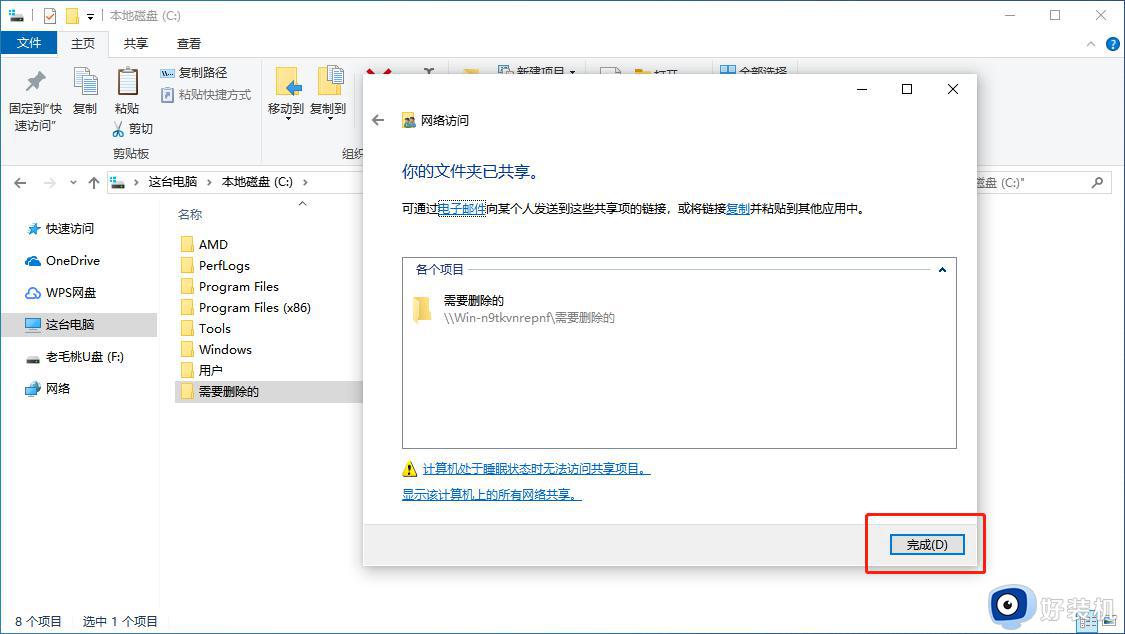
删除文件可以改善win10系统的运行速度,遇到文件删不掉的问题,及时参考教程内容来解决。